Win8/win7双系统下硬盘分区无法访问,总是提示“拒绝访问”该怎么办呢?这是很多安装双系统(Win7/Win8)用户碰到过的问题,当我们访问系统硬盘时,总有一个盘不可访问,提示“拒绝访问”,会导致这种情况一般来说都是权限不够,或许大家会说开启超级管理员权限,但是在Windows8系统下开了Super Admin之后会拒绝访问任何Metro Ui应用,因此此方法行不通,接下来U装机就来教小伙伴们一个完美的解决方法吧!
具体步骤:
1、首先选中那个无法访问的磁盘,右击它选择属性;
2、接着依次找到“安全”→“高级”→“更改” →修改“所有者”;
3、修改之后还要“添加”。(如果列表中有您正在使用的账户,则直接跳过这一步);
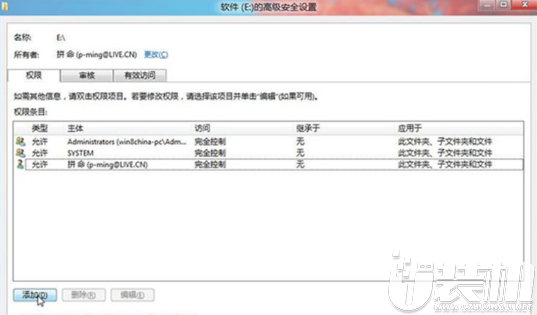




双生怨手游最新版
快跑倒霉小哥游戏
花亦山心之月免费版
潜行大师内置MOD菜单最新版
碰碰熊手机版